5分钟100篇!Coze智能体工作流批量生成爆款小红书好好说话图文
学习100个Coze智能体案例:今天我们详细介绍如何使用扣子(coze)来生成小红书“好好说话”图文
·
今天我们详细介绍如何使用扣子(coze)来生成小红书“好好说话”的风趣幽默图文

二、工作流概述
在开始具体步骤之前,先简要介绍一下整体的工作流思路。
- 通过输入一个词汇导入大模型节点生成文字,在对文字进行处理和格式调整。
- 调整后的文字进行图像提示词的生成
- 再用生成图像节点生图,抠图
- 最后一并导入到画板里。
这个过程看似复杂, 但只要按照步骤一步步来,就能轻松完成。

更便捷的方式:文末加入iThinkA扣子团队空间(如图红框),一键复制所有Coze智能体。

输入词汇
首先,你需要输入一个关键词或短语,这个词汇将作为生成文本的基础。例如,你可以输入 “我错了、去你的、真厉害、我单身、你有对象吗、别生气”等词汇。

大模型节点生成文字
接下来,将输入的词汇导入大模型节点,该节点会根据你的输入生成一段相关的文字。这一 步非常重要,因为生成的文字质量直接影响到后续的图文效果。

文字处理与格式调整
生成的文字需要经过处理和格式调整,以确保它符合小红书的风格要求。你可以使用文本处 理节点来实现这一点。比如,你可以调整字体大小、颜色,甚至添加一些有趣的表情符号。

图像提示词生成
处理好的文字将被用于生成图像提示词。这个步骤是连接文本和图像的关键,确保生成的图 像与文字内容相匹配。


生成图像
有了图像提示词后,就可以使用生成图像节点来生成相应的图片了。这里可以选择不同的图 像生成工具,如DALL-E、Midjourney等。

抠图
生成的图像可能还需要进一步处理,比如去除背景。这时可以使用抠图插件来实现。抠图插 件可以帮助你快速去除不需要的部分,使图像更加干净整洁。

文本处理

文本分割

导入画板
最后,将处理好的文字和图像一起导入到画板节点中。画板节点负责将所有元素组合在一 起,形成最终的小红书风格图文。

写在后面
这个Coze智能体工作流能一键生成小红书好好说话图文,结合飞书多维表格能批量生成~
下期继续~
更多推荐
 已为社区贡献32条内容
已为社区贡献32条内容


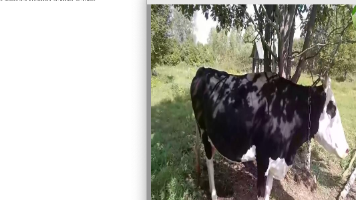






所有评论(0)